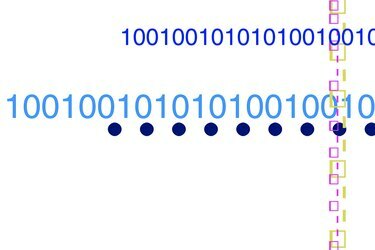
Заповніть сітку даних даними на C#.
Встановлення поточного рядка елемента керування "DataGridView" у вашій програмі C# може бути дещо заплутаним, якщо ви не знайомі з властивістю "CurrentCell". Властивість "CurrentCell" встановить вибрану комірку в режим перегляду, якщо вона зараз не відображається. Програмісти часто забувають оновити свій "DataGridView" після вибору рядка. Властивість «CurrentRow» визначає місцезнаходження рядка, що містить поточну клітинку.
Крок 1
Відкрийте Microsoft Visual Studio і натисніть «Новий проект…» на лівій панелі екрана. Розгорніть «Інші мови», розгорніть «Visual C#» і натисніть «Windows». Двічі клацніть «Додаток Windows Forms», щоб створити новий проект.
Відео дня
Крок 2
Двічі клацніть «DataGridView» на панелі «Інструменти», щоб додати його до форми. Двічі клацніть «Кнопку», щоб додати нову кнопку.
Крок 3
Двічі клацніть форму, щоб створити подію завантаження форми. Скопіюйте та вставте наступний код, щоб заповнити елемент керування "DataGridView" чотирма рядками даних:
dataGridView1.ColumnCount = 3; dataGridView1.Columns[0].Name = "ID"; dataGridView1.Columns[1].Name = "Ім'я"; dataGridView1.Columns[2].Name = "Ціна";
string[] row = new string[] { "1", "Item 1", "150" }; dataGridView1.Rows. Додати (рядок); row = new string[] { "2", "Item 2", "250" }; dataGridView1.Rows. Додати (рядок); row = new string[] { "3", "Item 3", "125" }; dataGridView1.Rows. Додати (рядок); row = new string[] { "4", "Item 4", "75" }; dataGridView1.Rows. Додати (рядок);Крок 4
Поверніться до дизайну форми та двічі клацніть «button1», щоб створити подію натискання для цієї кнопки. Скопіюйте та вставте наступний код, щоб встановити рядок номер три як поточний рядок:
dataGridView1.FirstDisplayedScrollingRowIndex = dataGridView1.Rows[2].Index; dataGridView1.Refresh(); dataGridView1.CurrentCell = dataGridView1.Rows[2].Cells[1]; dataGridView1.Rows[2].Selected = true; MessageBox. Показати ( dataGridView1.CurrentRow. покажчик. ToString());




